如此实用的10个打印技巧,你掌握不要一半儿?那就Out了!

Excel工作簿或工作表的打印是实际工作中不可或缺的一部分,但是有时我们就是得不到我们想要的结果,其实,最根本的原因还是我们没有掌握打印技巧。
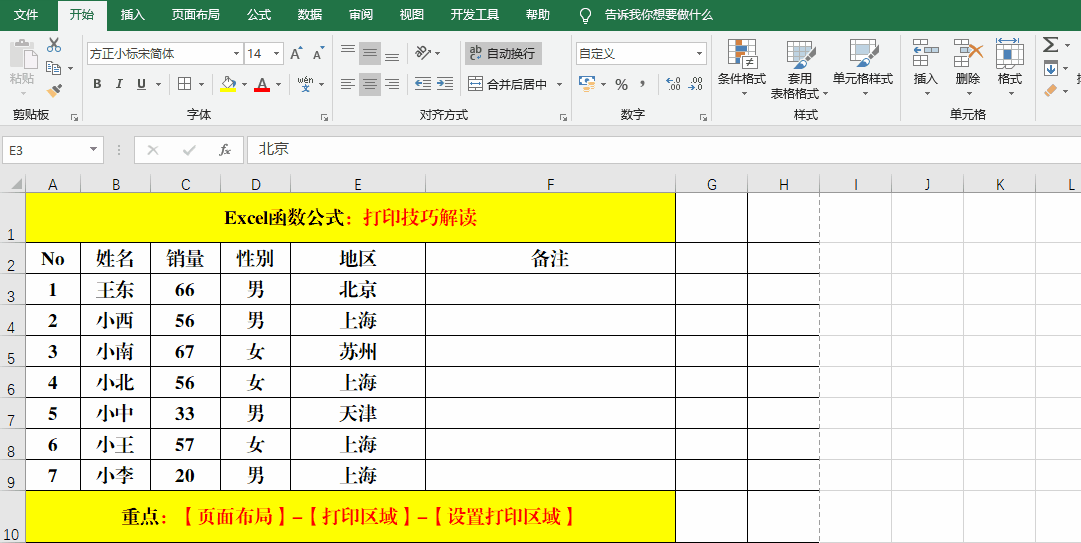
一、自定义打印区域。目的:不打印多余的单元格或列、行等。方法:1、选定需要实际打印的区域。2、【页面布局】-【打印区域】-【设置打印区域】。解读:1、从刚开始的打印预览中我们可以看出,右侧有多余的列。2、通过自定义打印区域后,成功的去除了多余的列。
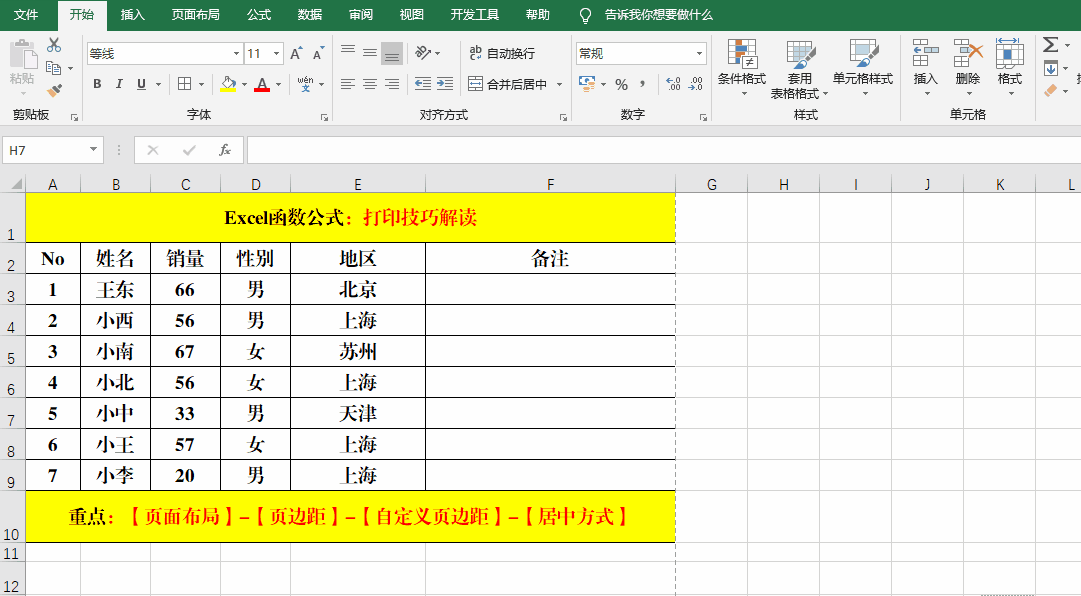
二、居中打印。目的:将指定的打印区域打印到纸张的中心位置。方法:1、【页面布局】-【页边距】-【自定义页边距】。2、选中【居中方式】中的【水平】和【垂直】并【确定】。解读:1、第一次打印预览时发现表格在左上角的位置。2、通过设置页边距中的居中方式,是表格到了打印纸张的中心位置。
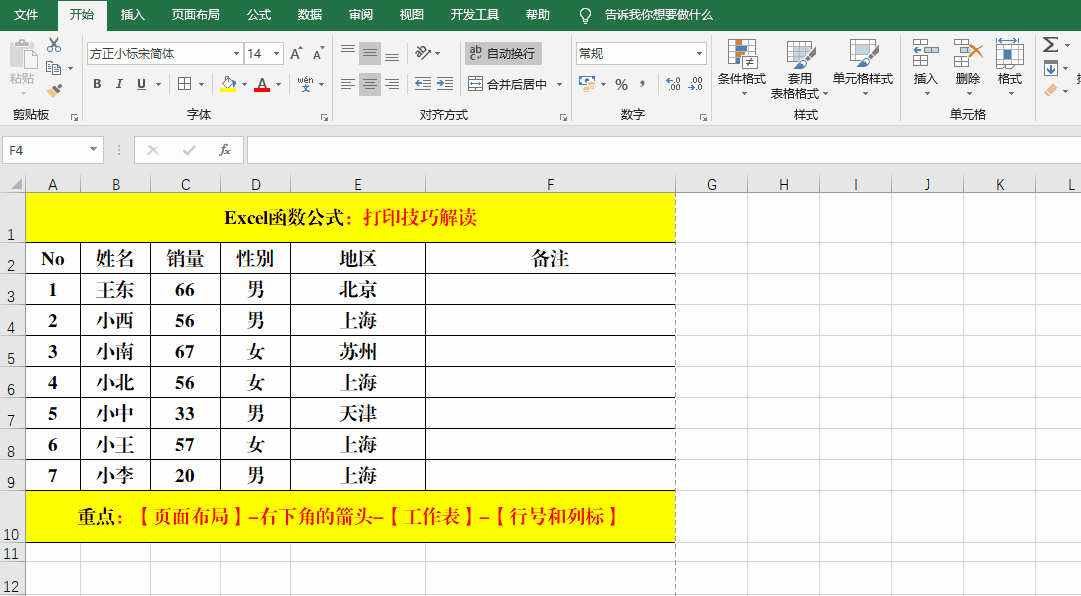
三、打印行号和列标。我们都知道,默认情况下,行号和列标是不被打印的,但是有时为了工作方便,我们也可以将行号和列标一块儿进行打印。方法:1、【页面布局】-单击“页面设置”选项卡右下角的箭头-【工作表】。2、选中【打印】中的【行和列标题】并【确定】。解读:1、打印行和列标题在数据核对中具有十分重要的意义。
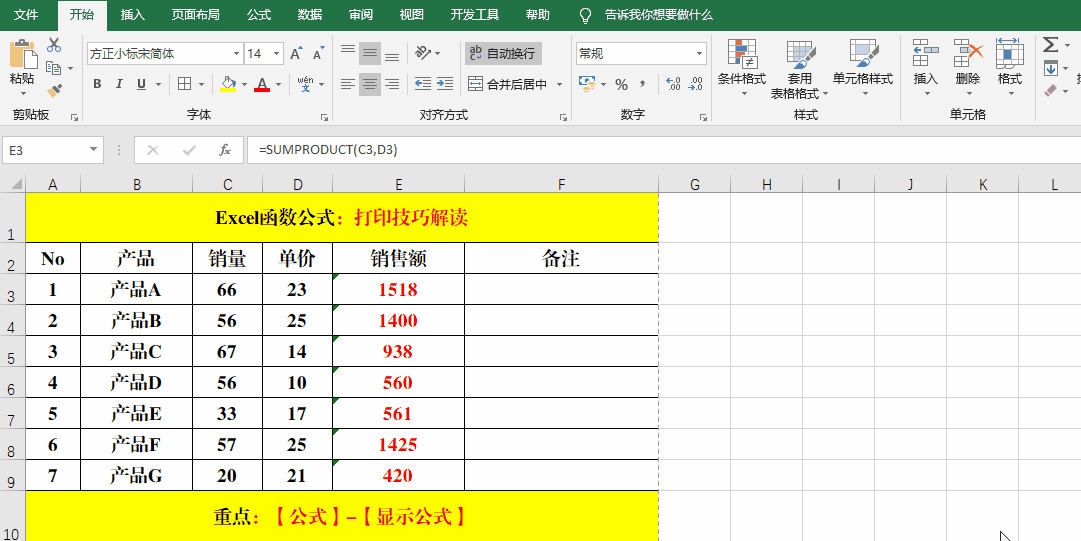
、打印公式。默认情况下,之打印公式的计算结果,但如果我们要打印公式本身,该如何去操作了?方法:【公式】-【显示公式】。
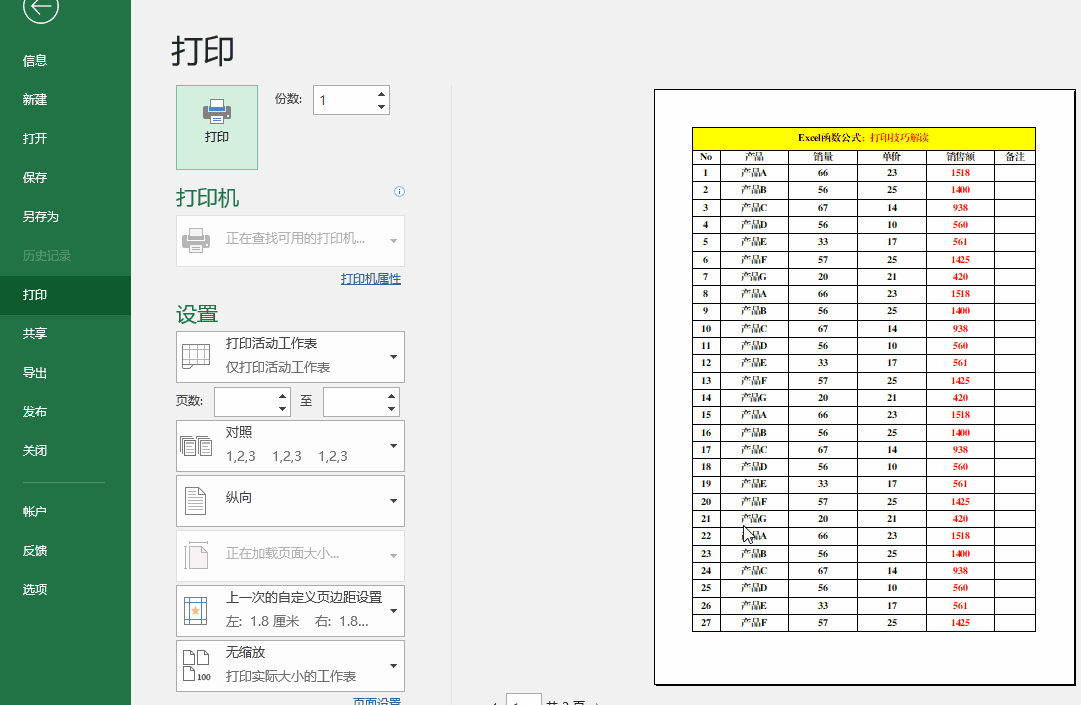
五、打印长报表时每页打印标题行。方法:1、【页面设置】-【打印标题】。2、单击【打印标题】中【顶端标题行】右侧的箭头,选择需要在每页都显示的标题行,并单击箭头返回-【确定】。
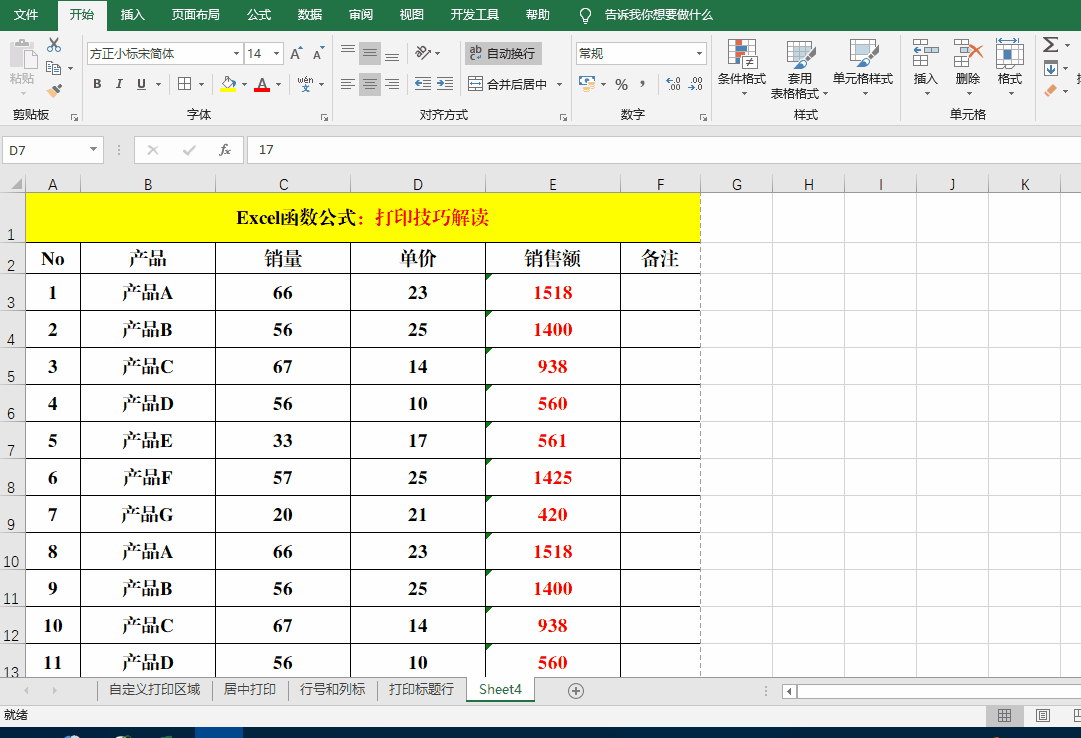
六:将工作表调整为1页。方法:1、Ctrl+P打印预览。2、单击【无缩放】右侧箭头,选择【将工作表调整为一页】即可。
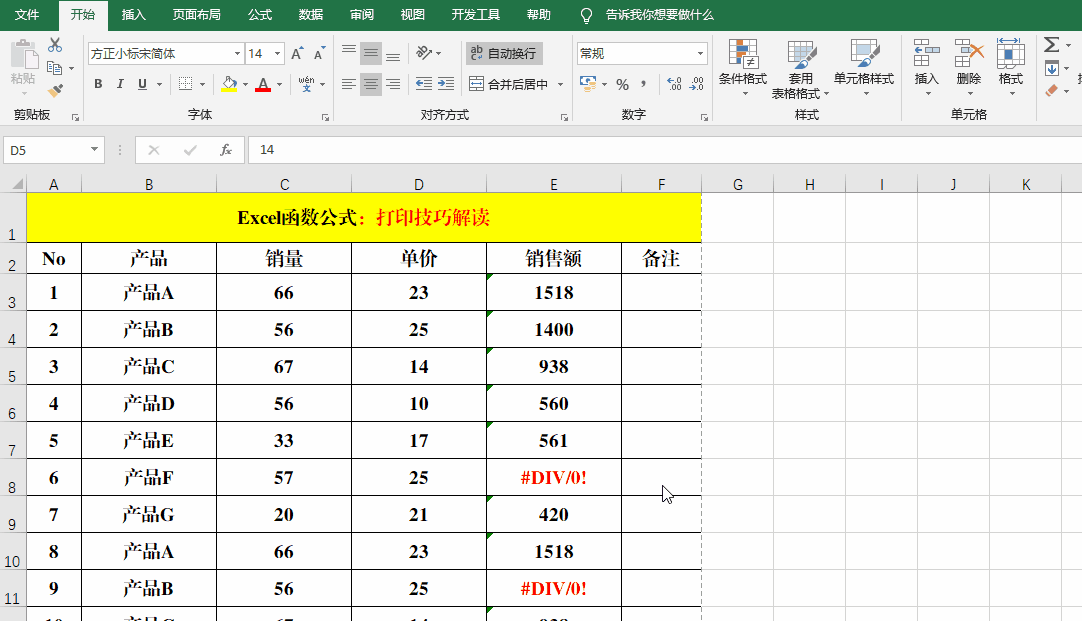
七、不打印错误值。方法:1、【页面设置】,单击右下角的箭头,【工作表】。2、将【打印】中【错误单元格的打印为】设置为:【空白】并【确定】。
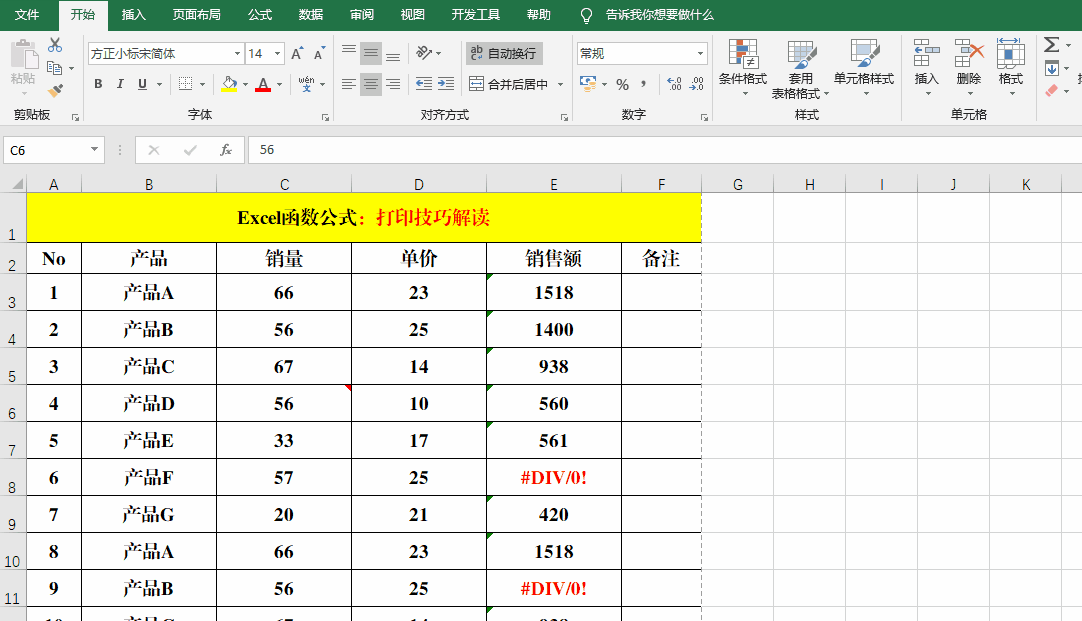
八、打印工作表中的批注。方法:1、【页面设置】-单击右下角的箭头-【工作表】。2、将【打印】中【注释】的值设置为【工作表末尾】并【确定】。解读:打印批注的位置在表格的末尾,有批注所在的单元格地址,文档编辑者,以及批注的内容。
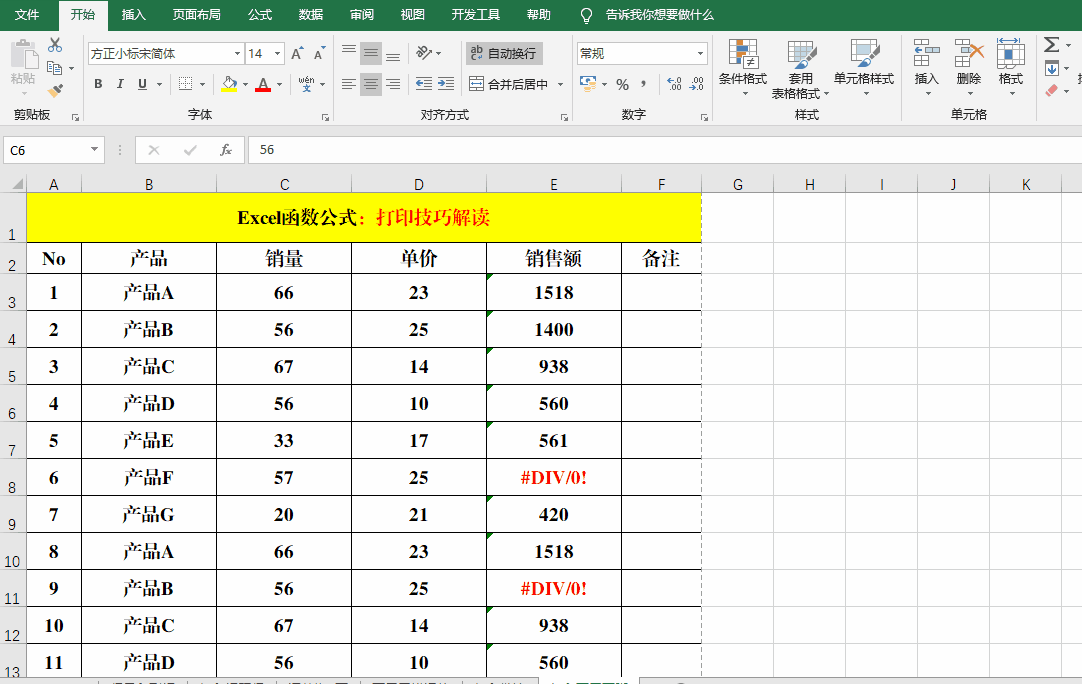
九、打印页眉页脚。方法:1、【页面设置】-单击右下角的箭头-【页眉/页脚】,自定义会设置页眉页脚并【确定】。解读:页眉页脚在实际的工作中的应用非常的广泛,例如,声明版权信息,防止打印错误等。
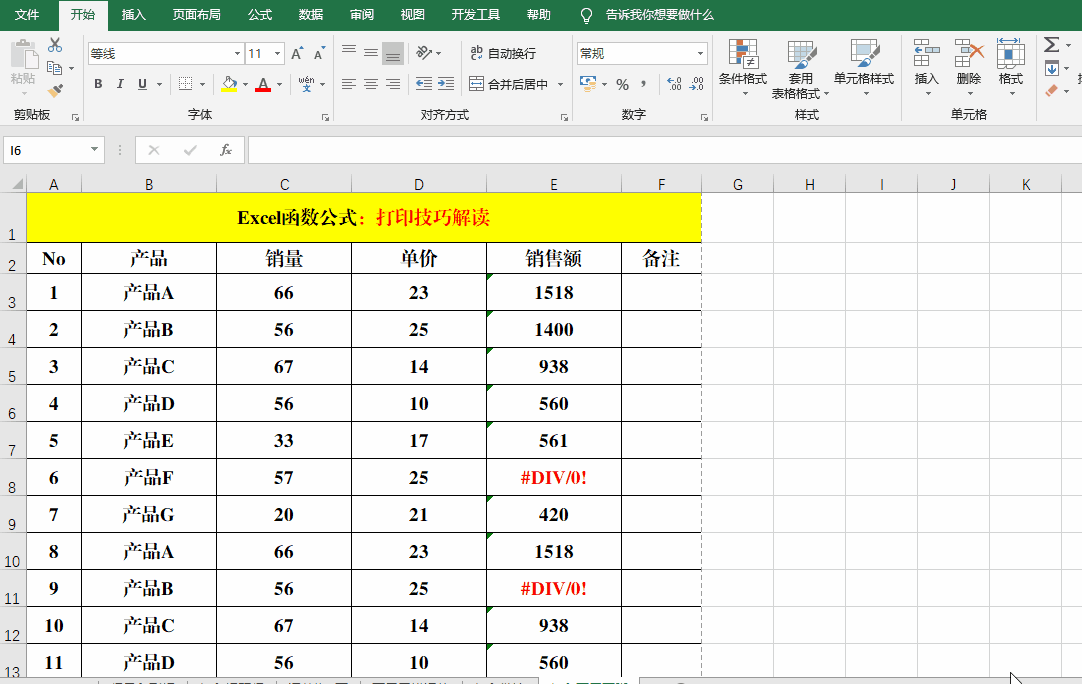
十、单色打印。方法:1、【页面设置】-单击右下角的箭头-【工作表】。2、选中【打印】中的【单色打印】并【确定】。

结束语: 打印是我们工作中必不可少的部分,如果能熟练掌握打印技巧,将会对我们的工作提供很大的便利,如果你有什么更为实用便捷的方法,不妨和小编交流探讨哦!


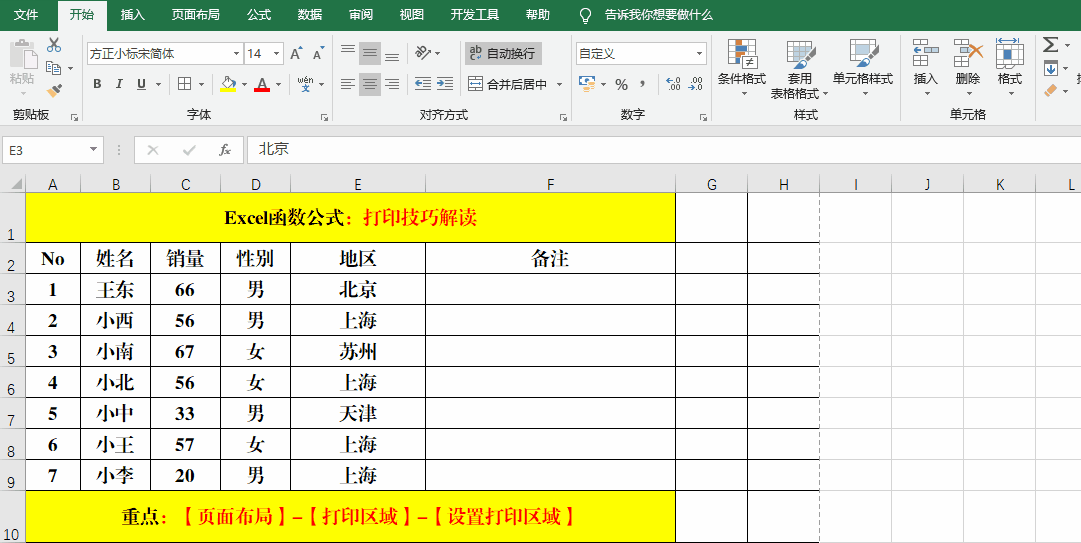

 微信收款码
微信收款码 支付宝收款码
支付宝收款码